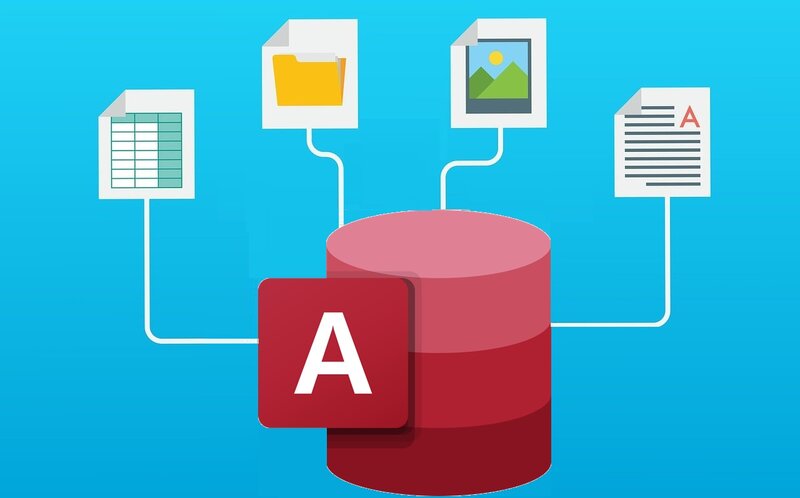من المهم معرفة ما هو Photoshop وما هو الغرض منه . لذلك أقول لك إنه تطبيق يعمل بناءً على مجموعة واسعة من الأدوات المتوفرة في قائمته، مما يوسع نطاق وصوله إلى أي شخص يستخدمها. تجدر الإشارة إلى أن الحصول على هذه الأداة أمر سهل، كل ما عليك فعله هو الذهاب إلى موقعها الإلكتروني. على الرغم من ذلك، هناك أوقات تكون فيها وظيفة أداة معينة غير مواتية. هذه هي حالة إزالة تحديد العصا السحرية في Photoshop.
هذه أداة أخرى مخصصة لتحقيق الأداء الأمثل لبرنامج Photoshop ، وهي بمثابة إحدى الأدوات الثلاث التي تنفذ إجراء “التحديد”. لذلك، من الضروري أن تعرف، بالإضافة إلى تصرفاتك المعتادة، كيفية التعامل مع موقف يتطلب التراجع عن آثاره المطبقة بالفعل.
ما الذي تعمل عليه العصا السحرية بالضبط في Photoshop؟
باستخدام العصا السحرية، يمكنك تلقائيًا تحديد أي جزء من الصورة له نفس اللون أو لون مشابه. ومن خلاله ستتمكن من تعديل الأجزاء المحددة مسبقًا وبفضل الدقة الكبيرة للأداة، لن يستغرق الأمر وقتًا طويلاً.
تم الشرح بشكل أكثر ملاءمة، باستخدام عصا Photoshop السحرية، يمكنك تحديد أجزاء أو عناصر من صورة معينة بناءً على لون معين؛ يمكنك أيضًا إنشاء لوحة ألوان مخصصة باستخدام هذه العصا السحرية . وبما أن كل قطعة من الصورة مكونة من وحدات بكسل، فإنه يقوم بفحص كل واحدة منها دون استثناء للعثور على التناقضات والسماح بتعديل شيء ما.
إنها عملية تلقائية لا تتطلب الكثير من المهارة، علاوة على ذلك، إذا كنت لا تحب اللمسات النهائية، فما عليك سوى إزالة التحديد من العصا السحرية في Photoshop أو تجاهل منطقة معينة ليس لها مكان.
![]()
على سبيل المثال. اختر أي صورة للسماء المرصعة بالنجوم أو سيارة في وسط المدينة تحتوي على تغييرات جذرية أو ملحوظة بين الأجزاء التي تتكون منها وانقر على “العصا السحرية” في شريط أدوات Photoshop.
اختر الكائن الرئيسي في الصورة والذي يختلف في اللون عن باقي أجزاءها بحيث تقوم العصا السحرية بتحديده بسرعة. إذا كنت ترغب في توسيع نطاق التحديد. فاضغط باستمرار على ” Shift ” على لوحة المفاتيح وباستخدام مؤشر الماوس. حدد العنصر التالي لتسليط الضوء عليه باستخدام العصا السحرية.
ما سيأتي بعد ذلك سيعتمد على خيالك وكيفية اللعب بوظائف العصا. تذكر أنه يمكنك تعديل الألوان أو “مطابقتها” أو ببساطة إزالة المحتوى الإضافي من الصورة المعنية.
إجراء إزالة التحديد من العصا السحرية في Photoshop
كنقطة مهمة لهذه العملية. من الضروري توضيح أن أعمال الاختيار لا تسير دائمًا كما هو مخطط لها. لا يعد خيار التحديد أداة مثالية، ناهيك عن اكتماله. وإلا فإنه سيكون الخيار الوحيد المتاح في شريط أدوات التطبيق.
وفي المقابل. فإن اختيار جزء أو جزء مهم من المشروع المعني يتوافق فقط مع عوامل التحرير المذكورة مسبقًا مسبقًا. أي أنها لا يمكن أن تتأثر بأفضل مرشحات الفوتوشوب أو التأثيرات التي تعدل مظهرها أو تضيف لمسة فنية أحدث.

يجب عليك أيضًا أن تضع في اعتبارك أن إلغاء تحديد العصا السحرية في Photoshop ليس خاصًا بها. حيث توجد أدوات أخرى في Photoshop مثل أداة “Frame”. وهناك أيضًا “لازو”. وكلاهما يقومان بالعمل بنفس المبدأ.
إلغاء تحديد جزء من الصورة له جانبان؛ خيار جذري. يلغي التحديد بأكمله أو خيار أكثر تحفظًا يسمى “اختيار الطرح”. لتفعيل الخيار الأول. كنقطة بداية يجب عليك الضغط مع الاستمرار على خيار “التحديد الجديد” بهذا المعدل ثم النقر بجوار المنطقة التي يوجد بها الخيار القديم.
من ناحية أخرى، من الممكن اتباع طريق أكثر هدوءًا لإزالة تحديد العصا السحرية في Photoshop. وذلك من خلال خيار “طرح التحديد”. لتصحيح أو تعديل تحديد موجود فجأة.